Pertanyaan
Masalah: Bagaimana cara memperbaiki kesalahan layar biru ksecdd.sys di Windows?
Halo, Saya mengalami beberapa kerusakan aneh pada PC Windows saya yang relatif baru. Layar biru telah terjadi beberapa kali, dan saya tidak yakin apa yang harus dilakukan untuk menghilangkannya – ini sangat mengganggu. Biasanya, ini terjadi ketika saya mencoba membuka beberapa file di PC saya, yang sangat aneh. BSOD mereferensikan file ksecdd.sys.
Jawaban Terpecahkan
Mesin Windows bisa sangat kuat jika dijalankan pada perangkat keras yang lebih baru. Versi terbaru dari sistem operasi, seperti 10 atau 11, juga lebih halus, memiliki UI yang nyaman, dan memiliki lebih banyak fitur daripada sebelumnya. Terlepas dari semua keuntungan ini, pengguna mungkin masih mengalami kesalahan Blue Screen of Death seperti ksecdd.sys, terlepas dari jenis komputer yang mereka miliki dan versi Windows yang mereka gunakan.
Kesalahan Layar Biru, atau dikenal sebagai kesalahan berhenti, bisa sangat membuat frustrasi untuk ditangani, karena dapat terjadi secara tiba-tiba dan meminta restart segera, terlepas dari apa yang dilakukan pengguna di waktu. Sementara frustrasi dapat dimengerti (orang mungkin kehilangan pekerjaan penting yang telah mereka lakukan atau dapatkan terganggu saat melakukan panggilan video penting), BSOD memainkan peran penting di Windows ekosistem.
Tanpa crash paksa – dalam hal ini, karena file ksecdd.sys – komputer mungkin mengalami kerusakan yang tidak dapat diperbaiki. Dalam kebanyakan kasus, Windows akan restart secara otomatis dan akan melakukan beberapa langkah pemecahan masalah dalam prosesnya. Meskipun proses ini biasanya berakhir di sana, BSOD yang persisten mungkin mengindikasikan sesuatu yang lebih serius dan harus ditangani sesegera mungkin.
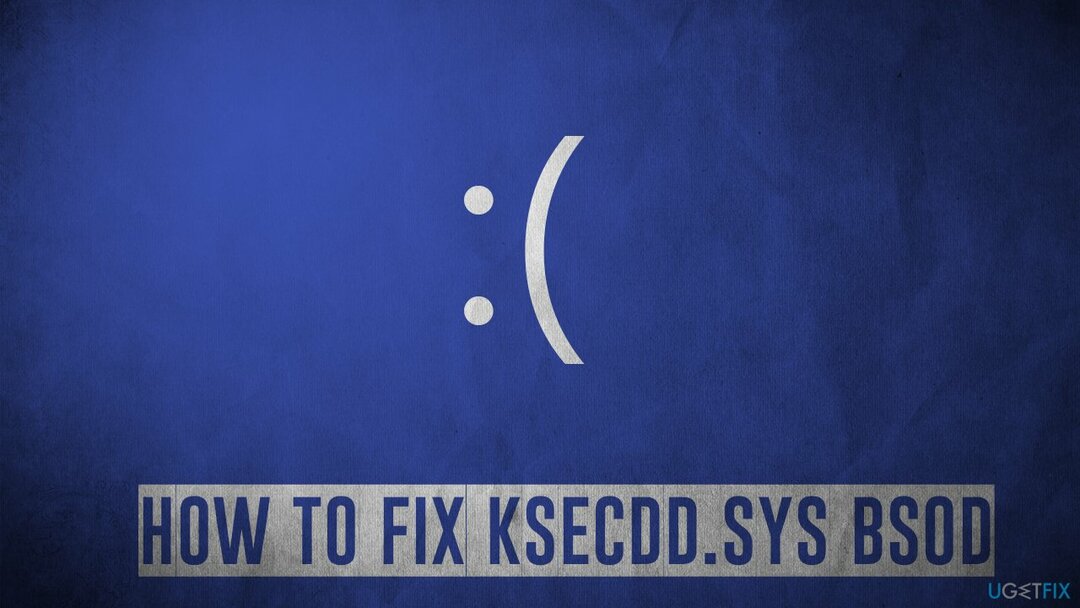
Pertama-tama, penting untuk dicatat bahwa kerusakan dapat terjadi dalam keadaan yang berbeda, tetapi paling sering terjadi ketika pengguna berinteraksi dengan file atau program yang terletak di perangkat. Selain itu, beberapa orang melaporkan bahwa mereka mengalami BSOD lain di sampingnya – Ntoskrnl.exe adalah yang paling umum yang terjadi secara bergantian.
Ksecdd.sys, yang merupakan bagian dari Antarmuka Penyedia Dukungan Keamanan Kernel dari Microsoft, adalah file sistem yang tidak dapat dihapus, atau OS akan rusak. Dalam kebanyakan kasus, jenis crash ini terjadi karena masalah driver, meskipun tidak selalu demikian. Jadi, di bawah ini kami akan memberikan beberapa solusi yang akan membantu Anda mengatasi BSOD berulang.
Perbaiki 1. Jalankan alat perbaikan otomatis
Untuk memperbaiki sistem yang rusak, Anda harus membeli versi berlisensi dari gambar ulang gambar ulang.
Windows membutuhkan ribuan komponen dan file untuk berjalan tanpa gangguan, bug,[1] kesalahan, dan masalah lainnya. Kesalahan layar biru hanyalah salah satu bentuk masalah malang yang mungkin dihadapi pengguna saat menggunakan sistem operasi – orang mungkin juga berjuang dengan kesalahan DLL, korupsi registri, kegagalan pembaruan Windows, kesalahan aplikasi, atau kombinasi dari semuanya.
Meskipun solusinya hampir selalu dapat ditemukan secara manual, mungkin perlu berjam-jam untuk memecahkan masalah, yang dapat menjadi tugas yang sangat menakutkan bagi pengguna PC yang kurang berpengalaman. Jika Anda menginginkan solusi otomatis yang lebih cepat untuk masalah seperti itu yang juga akan bermanfaat dalam jangka panjang, kami sarankan untuk menjalankan pemindaian terlebih dahulu dengan gambar ulangMesin Cuci Mac X9 Perangkat lunak perbaikan PC, yang dapat mengatasi masalah komputer yang paling umum, menghapus malware, dan membersihkan browser/sistem dari sampah.
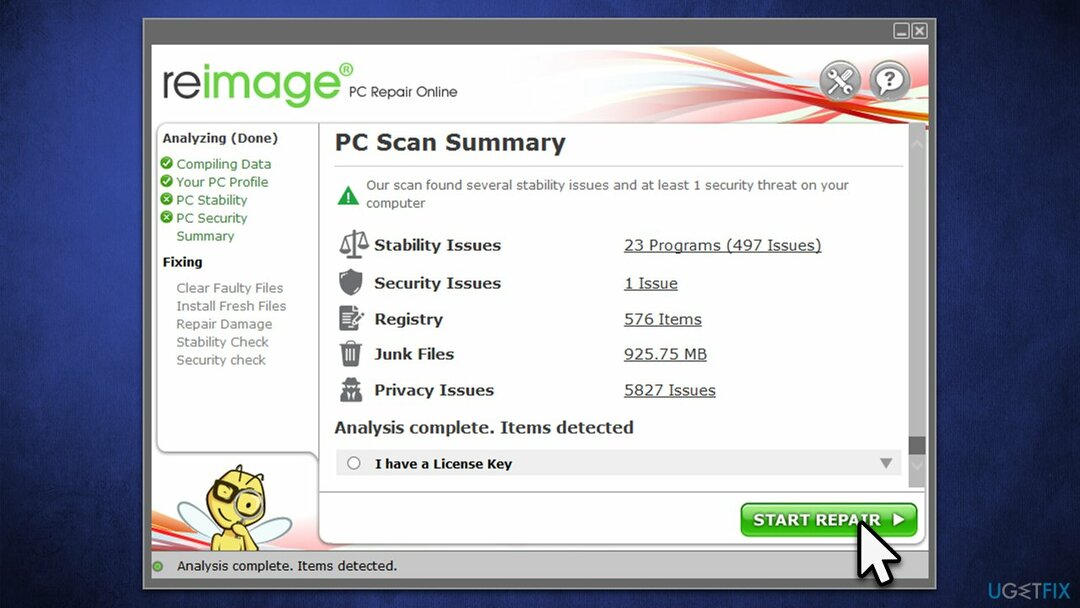
Perbaiki 2. Perbarui semua driver
Untuk memperbaiki sistem yang rusak, Anda harus membeli versi berlisensi dari gambar ulang gambar ulang.
Pengemudi[2] adalah komponen komputer vital yang memungkinkan perangkat keras berinteraksi dengan perangkat lunak dengan benar. Jika driver menjadi rusak dalam beberapa cara, itu mungkin menyebabkan BSOD persisten. Jadi, pastikan semua driver Anda mutakhir:
- Jenis Memperbarui di pencarian Windows dan tekan Memasuki
- Klik Periksa pembaruan
- Klik Lihat pembaruan opsional
- Temukan Pembaruan Pengemudi bagian, centang kotak, dan klik Unduh dan pasang
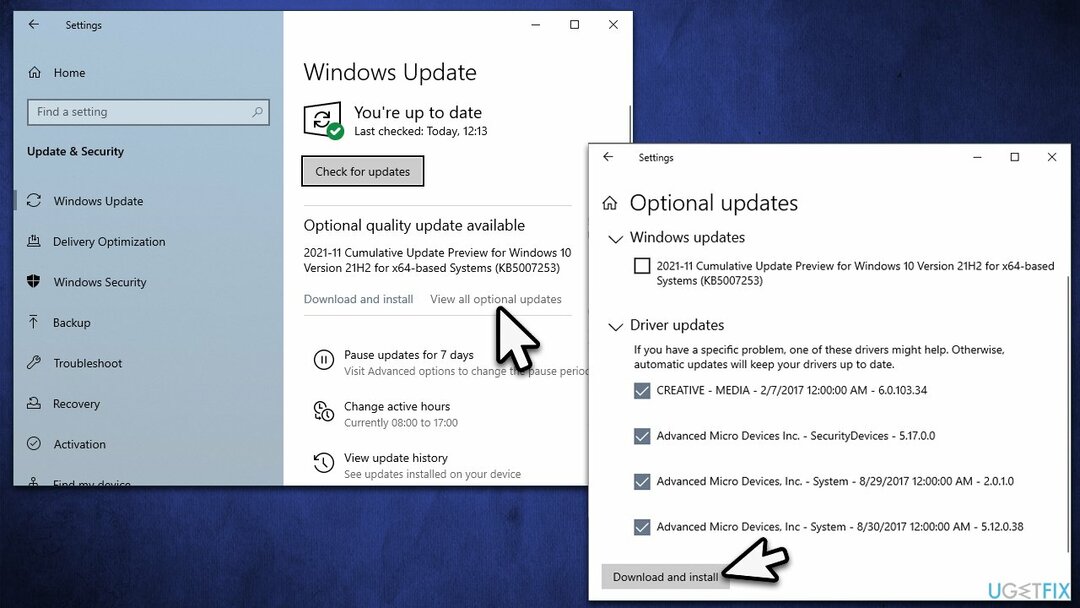
- Mengulang kembali PC setelah semua driver diinstal.
Jika Anda tidak ingin berurusan dengan pembaruan manual, Anda dapat menggunakan Perbaikan Driver, karena Windows juga dapat gagal menemukan semua pembaruan yang relevan untuk perangkat keras khusus Anda.
Perbaiki 3. Jalankan SFC dan DISM
Untuk memperbaiki sistem yang rusak, Anda harus membeli versi berlisensi dari gambar ulang gambar ulang.
Beberapa perintah dapat dijalankan untuk memeriksa file sistem untuk korupsi. Untuk itu, Anda perlu memanggil Command Prompt yang ditinggikan seperti yang dijelaskan di bawah ini:
- Jenis cmd di pencarian Windows
- Klik kanan pada Prompt Perintah hasil pencarian dan pilih Jalankan sebagai administrator
- jika UAC jendela muncul, klik Ya
- Selanjutnya, ketik perintah berikut dan tekan Memasuki:
sfc /scannow - Setelah selesai, jalankan juga perintah berikut:
dism /online /cleanup-image /checkhealth
dism /online /cleanup-image /restorehealth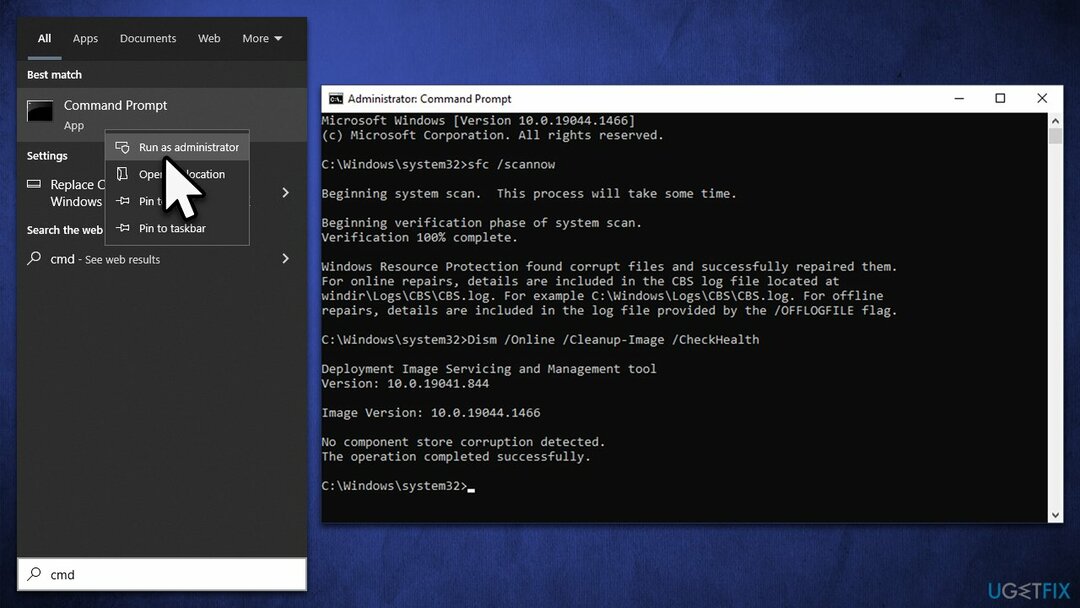
- Mengulang kembali sistem Anda.
Perbaiki 4. Hentikan overclocking sistem Anda
Untuk memperbaiki sistem yang rusak, Anda harus membeli versi berlisensi dari gambar ulang gambar ulang.
Overclocking adalah proses yang memungkinkan pengguna untuk melampaui kemampuan biasa CPU atau GPU, memberikan pengalaman yang lebih baik saat bermain game atau tugas intensif GPU lainnya. Overclocking juga memiliki kelemahan – dapat mengakibatkan overheating, akibatnya sistem crash.
Oleh karena itu, jika Anda berurusan dengan kesalahan Layar Biru dan melakukan overclocking perangkat keras Anda, akses BIOS[3] dan matikan fitur atau atur pengaturan ke opsi default. Jika Anda belum mengaktifkan opsi ini, seharusnya tidak beroperasi sejak awal, jadi jangan khawatir tentang ini.
Perbaiki 5. Jalankan Diagnostik Memori Windows
Untuk memperbaiki sistem yang rusak, Anda harus membeli versi berlisensi dari gambar ulang gambar ulang.
Dalam beberapa kasus, masalah mungkin terkait dengan kerusakan memori. Anda dapat menjalankan pemeriksaan memori sebagai berikut:
- Jenis Diagnostik Memori Windows di pencarian Windows dan tekan Memasuki
- Klik Mulai ulang sekarang dan periksa masalah (disarankan) pilihan
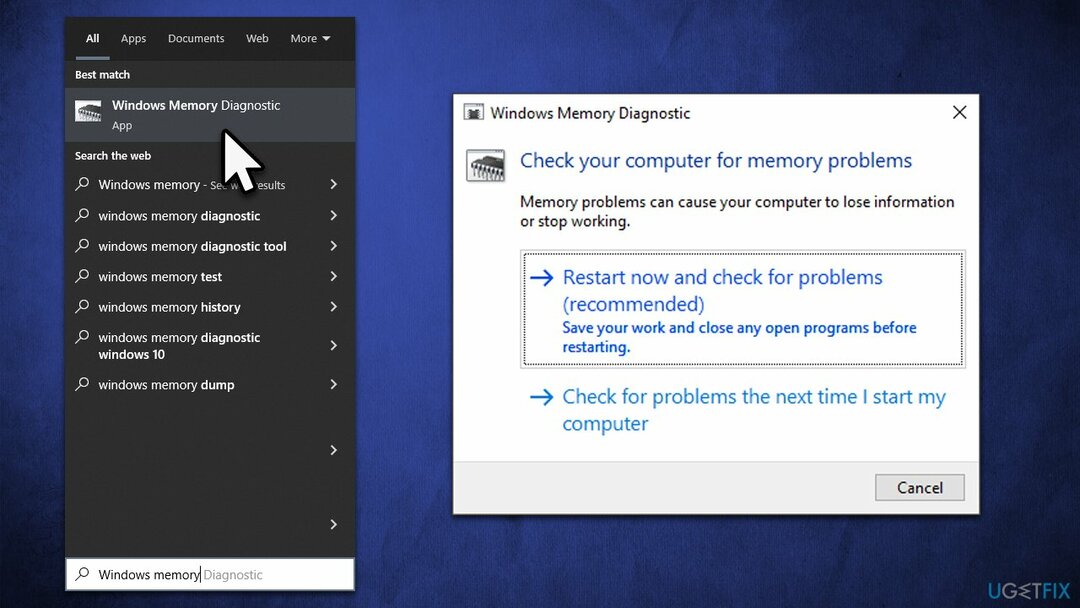
- Ini akan segera mengulang kembali perangkat Anda untuk melakukan pemeriksaan memori penuh
- Hasilnya akan ditampilkan setelah restart.
Perbaiki 6. Setel ulang Windows
Untuk memperbaiki sistem yang rusak, Anda harus membeli versi berlisensi dari gambar ulang gambar ulang.
Jika tidak ada solusi di atas yang membantu Anda, Anda dapat mempertimbangkan untuk mengatur ulang Windows. Sebelum Anda melanjutkan, hapus instalan perangkat lunak anti-malware pihak ketiga, putuskan sambungan semua perangkat yang tidak perlu, dan buat cadangan file Anda sebagai tindakan pencegahan.
- Klik kanan pada Awal lalu pilih Pengaturan
- Pergi ke Pembaruan & Keamanan dan pilih Pemulihan di sisi kiri jendela
- Menemukan Setel ulang PC ini bagian dan klik Memulai
- Pilih Simpan file saya dan Unduhan awan
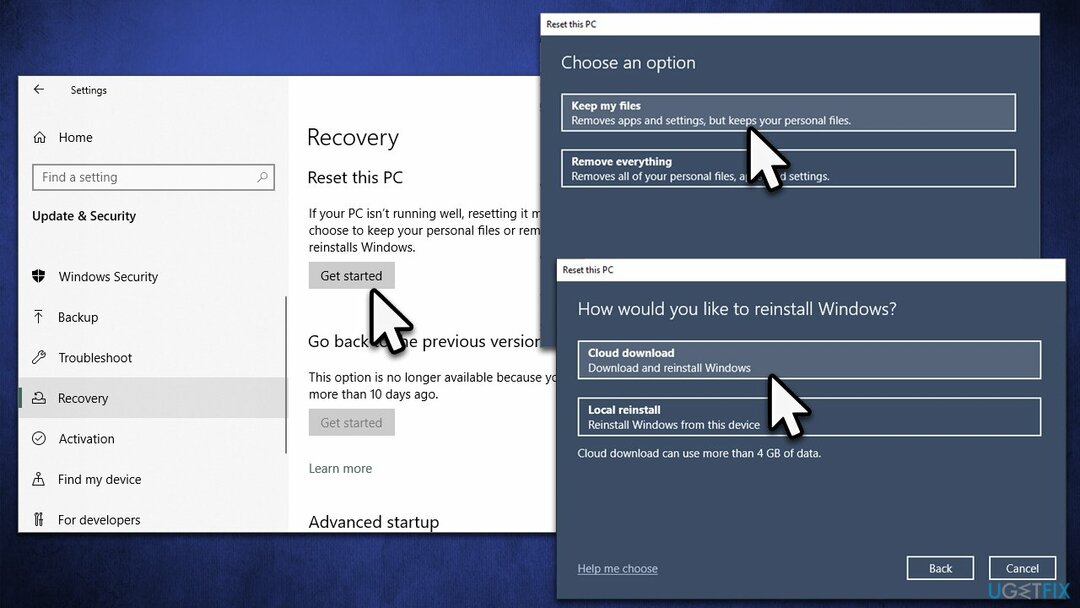
- Sistem Anda akan dimulai ulang.
Perbaiki Kesalahan Anda secara otomatis
tim ugetfix.com mencoba melakukan yang terbaik untuk membantu pengguna menemukan solusi terbaik untuk menghilangkan kesalahan mereka. Jika Anda tidak ingin bersusah payah dengan teknik perbaikan manual, silakan gunakan perangkat lunak otomatis. Semua produk yang direkomendasikan telah diuji dan disetujui oleh para profesional kami. Alat yang dapat Anda gunakan untuk memperbaiki kesalahan Anda tercantum di bawah ini:
Menawarkan
lakukan sekarang!
Unduh PerbaikiKebahagiaan
Menjamin
lakukan sekarang!
Unduh PerbaikiKebahagiaan
Menjamin
Jika Anda gagal memperbaiki kesalahan Anda menggunakan Reimage, hubungi tim dukungan kami untuk mendapatkan bantuan. Tolong, beri tahu kami semua detail yang menurut Anda harus kami ketahui tentang masalah Anda.
Proses perbaikan yang dipatenkan ini menggunakan database 25 juta komponen yang dapat menggantikan file yang rusak atau hilang di komputer pengguna.
Untuk memperbaiki sistem yang rusak, Anda harus membeli versi berlisensi dari gambar ulang alat penghapus malware.

VPN sangat penting dalam hal privasi pengguna. Pelacak online seperti cookie tidak hanya dapat digunakan oleh platform media sosial dan situs web lain tetapi juga Penyedia Layanan Internet Anda dan pemerintah. Bahkan jika Anda menerapkan pengaturan paling aman melalui browser web Anda, Anda masih dapat dilacak melalui aplikasi yang terhubung ke internet. Selain itu, browser yang berfokus pada privasi seperti Tor bukanlah pilihan yang optimal karena kecepatan koneksi yang berkurang. Solusi terbaik untuk privasi utama Anda adalah Akses Internet Pribadi – anonim dan aman saat online.
Perangkat lunak pemulihan data adalah salah satu opsi yang dapat membantu Anda pulihkan file Anda. Setelah Anda menghapus file, itu tidak menghilang begitu saja – itu tetap ada di sistem Anda selama tidak ada data baru yang tertulis di atasnya. Pemulihan Data Pro adalah perangkat lunak pemulihan yang mencari salinan yang berfungsi dari file yang dihapus di dalam hard drive Anda. Dengan menggunakan alat ini, Anda dapat mencegah hilangnya dokumen berharga, tugas sekolah, foto pribadi, dan file penting lainnya.